Часто при работе в плохо освещённых помещениях появляется необходимость также понизить и яркость монитора. Но что если минимальная допустимая яркость всё равно выжигает глаза? Я собрал несколько приложений, которые решают эту задачу.
Dimmer
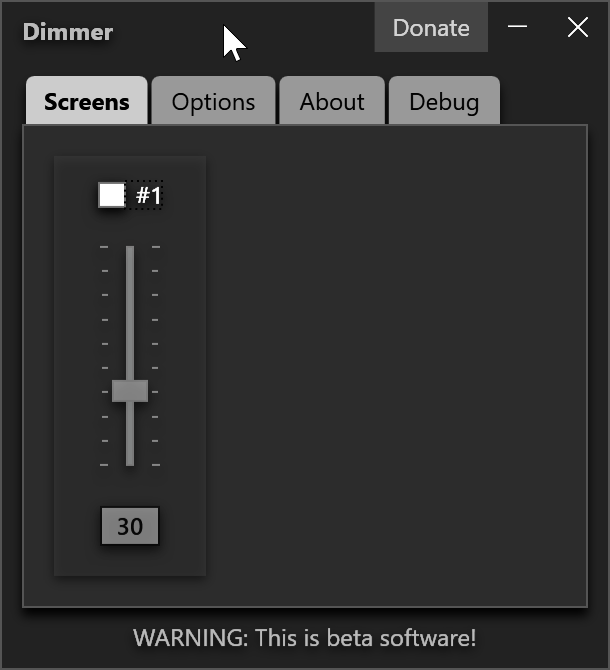
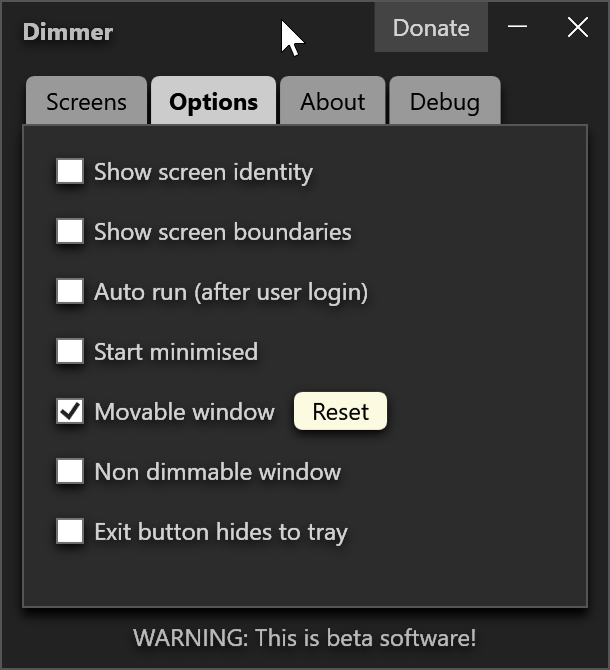
Это портабельная утилита для Windows, которая помогает «понизить» яркость монитора. Я пишу это слово в кавычках, так как по факту приложение добавляет чёрный слой поверх всего монитора, у которого вы просто регулируете прозрачность. Впрочем, итоговый результат получается такой же, как и при понижении яркости.
Вы можете уменьшить яркость монитора дефолтным методом до нуля, а затем ещё на 100% с помощью Dimmer. В итоге можно на полную катушку добавить черноты.
PangoBright
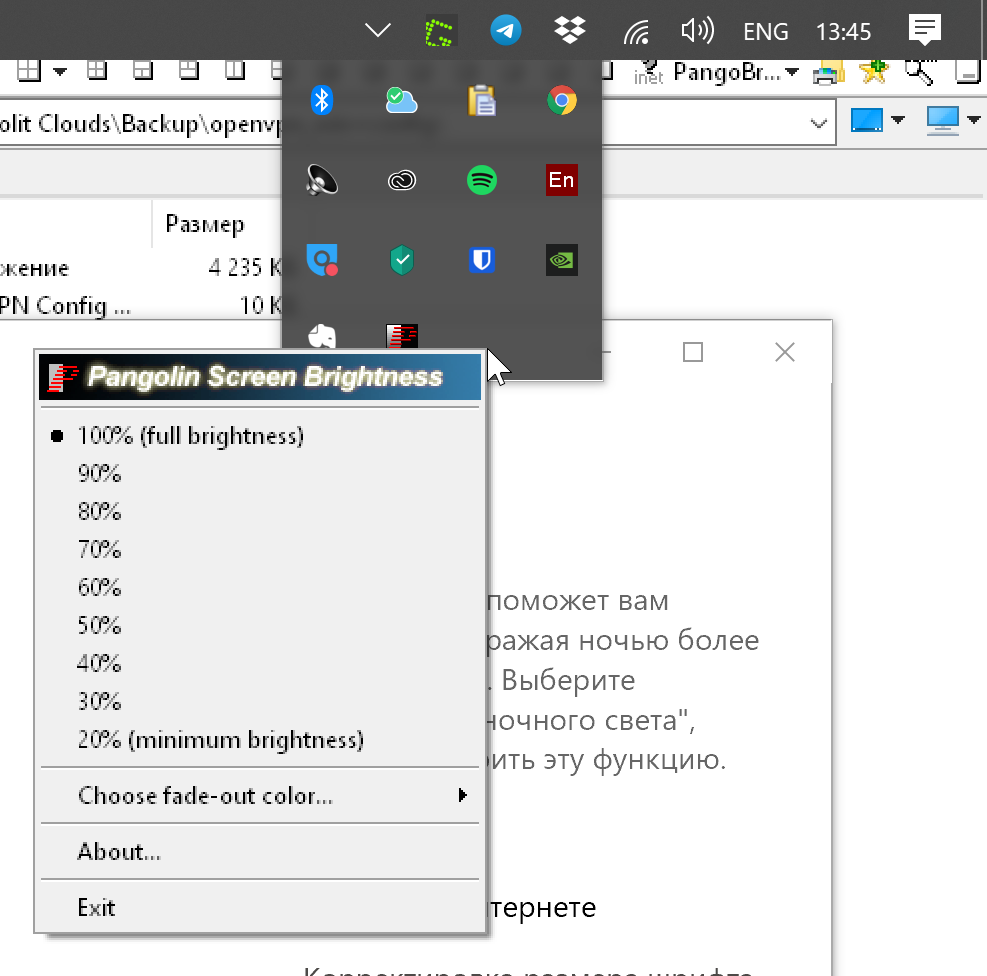
PangoBright тоже не требует установки и позволяет прибавить (в нашем случае убавить) к текущей настройке яркости ещё от 20 до 100 процентов.
В отличие от Dimmer, минимальное значение яркости здесь не такое сильное и текст на дисплее остаётся читаемым. Утилита также добавляет чёрный слой поверх всего экрана, цвет слоя можно регулировать самостоятельно.
DimScreen
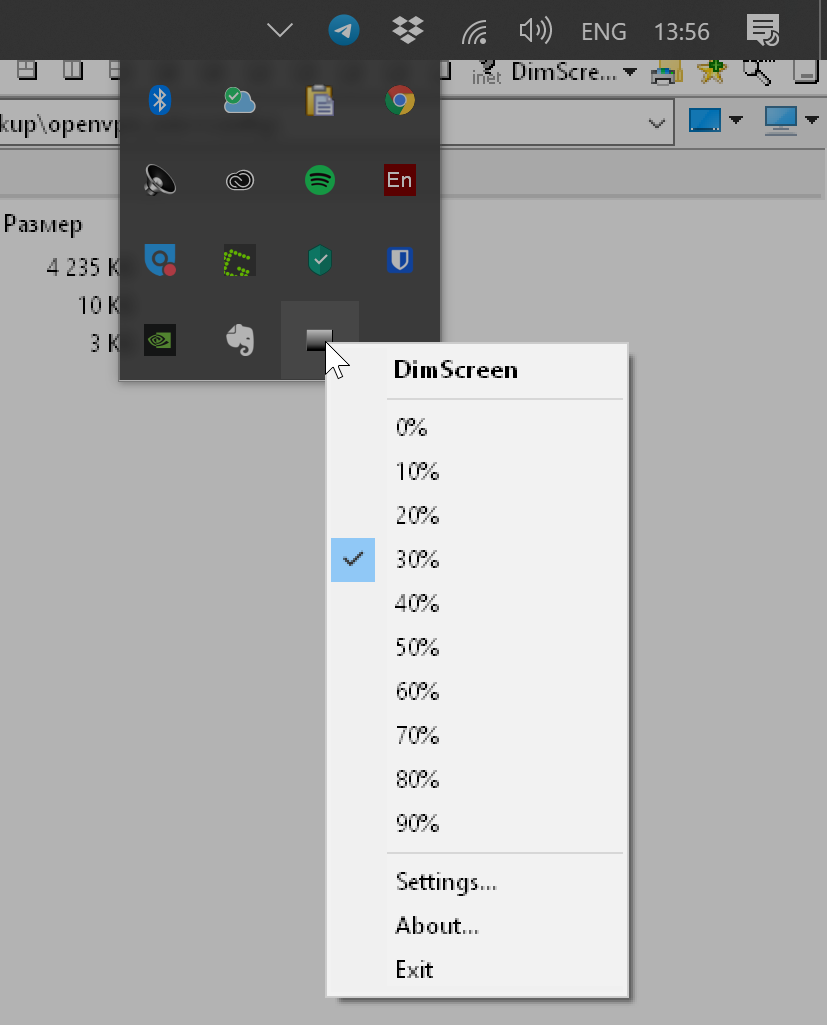
Это полный аналог предыдущей утилиты, за тем лишь исключением, что нельзя выбрать цвет затемнения. С другой стороны, максимальное затемнение у DimScreen выше.
Из этих трёх приложений я бы выбрал Dimmer. С его помощью можно выставить самую минимальную яркость монитора, можно настроить разную яркость для нескольких мониторов, есть автозагрузка и возможность не затемнять окно утилиты.
А если вы хотите регулировать цвет затемнения, то ваш вариант — только PangoBright.

